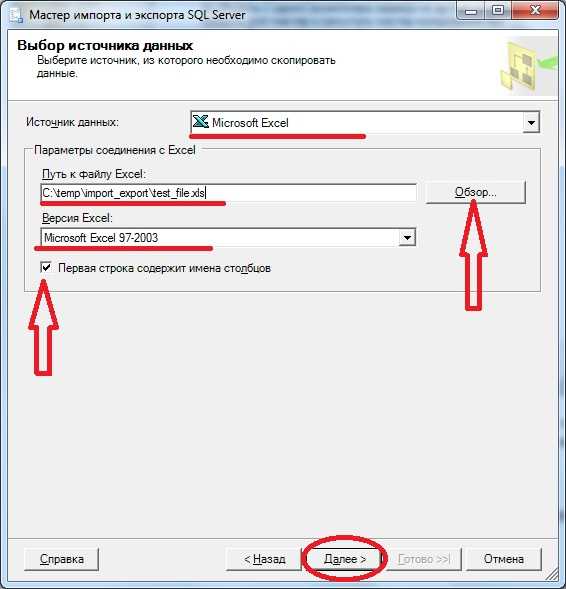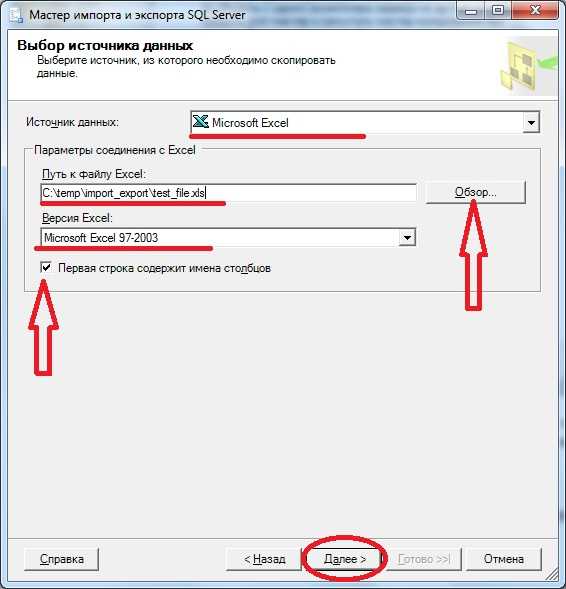
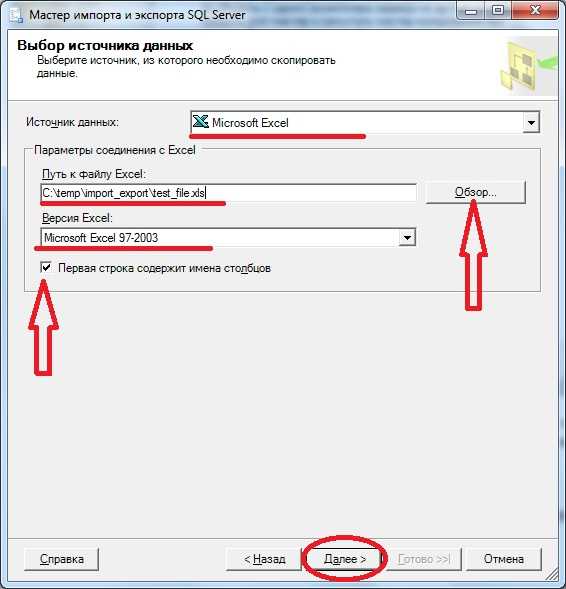
В настоящее время многие компании используют Microsoft Excel для хранения и обработки больших объемов данных. Однако, часто возникает необходимость перенести эти данные в базу данных, такую как SQL Server, чтобы проводить более сложные анализы и отчеты.
Один из методов экспорта данных из Excel в SQL Server — это использование инструментов и функционала, предоставляемых самим Excel. С помощью встроенной функции «Сохранить как» можно сохранить таблицу Excel в формате CSV (Comma Separated Values), который является одним из наиболее популярных форматов для импорта данных в SQL Server. Затем, используя SQL Server Management Studio или другой инструмент для работы с базой данных, можно выполнить импорт данных из CSV-файла.
Если у вас большой объем данных или требуется автоматизировать процесс экспорта данных из Excel в SQL Server, можно использовать программируемый интерфейс приложений (API) Excel, такой как Microsoft Office Interop или компоненты Open XML SDK. С их помощью можно написать скрипт или приложение, которое автоматически получает данные из Excel и загружает их в базу данных SQL Server. Это особенно полезно, если данные в Excel регулярно обновляются и требуется обновлять данные в базе данных соответствующим образом.
Таким образом, экспорт данных из Microsoft Excel в SQL Server — это процесс, который требует знаний и навыков работы с этими инструментами и технологиями. Однако, с правильным подходом и использованием соответствующих инструментов, это можно сделать эффективно и автоматизированно, что позволит вам более эффективно работать с данными и проводить более сложные анализы и отчеты.
Подготовка данных в Microsoft Excel
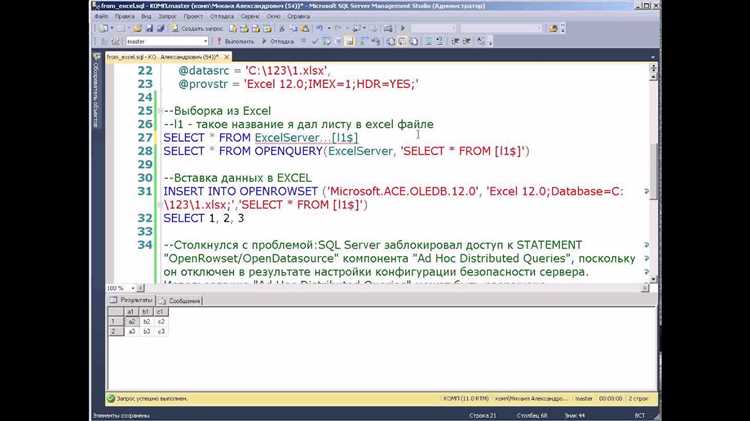
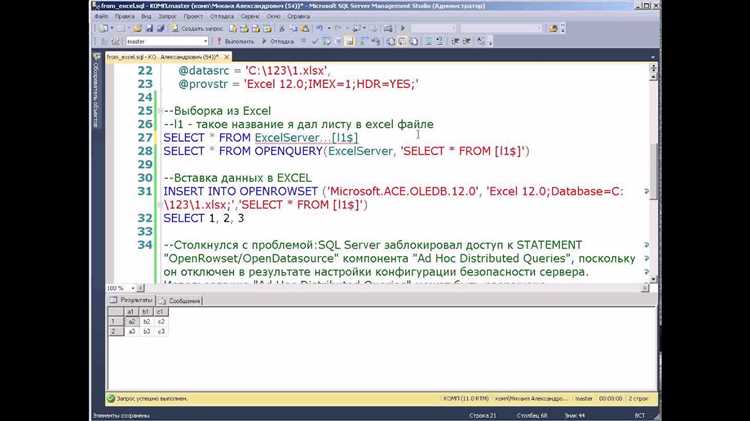
Перед началом экспорта данных в SQL Server необходимо провести следующие шаги подготовки:
- Очистка данных: Проверьте таблицы и данные на наличие лишних пробелов, символов и форматов. Удалите все ненужные и повторяющиеся данные, чтобы обеспечить чистоту и целостность ваших данных.
- Проверка наличия всех необходимых полей: Убедитесь, что в таблицах имеются все необходимые поля, которые требуются для импорта в SQL Server. Добавьте недостающие поля, если это необходимо, и настройте их типы данных.
- Проверка правильности форматирования данных: Проверьте, что данные в таблицах имеют правильные форматы. Убедитесь, что даты, числа и другие поля имеют правильное форматирование, чтобы избежать ошибок при импорте.
- Проверка ссылочной целостности: Если ваши таблицы содержат связи или зависимости между собой, убедитесь, что все данные и ссылки находятся в порядке. Проверьте, что ссылочные поля соответствуют значениям в связанных таблицах.
Правильная подготовка данных в Microsoft Excel перед экспортом в SQL Server гарантирует успешный и точный импорт данных. Это помогает избежать ошибок и проблем с данными, что является важным для процесса импорта и обработки информации.
Открытие файла и выделение нужных данных
Процесс экспорта данных из Microsoft Excel в SQL Server может начаться с открытия файла Excel и последующего выделения нужных данных для экспорта. Для этого можно воспользоваться различными методами и инструментами в Excel.
Одним из популярных методов выделения данных в Excel является использование фильтров. Фильтры позволяют выбрать только нужные строки или столбцы данных в таблице, исключив лишние. Например, можно отфильтровать данные по определенному значению в столбце или по определенному условию. Это полезно, когда требуется экспортировать только определенные части данных.
Еще один способ выделения данных в Excel — использование формул. Формулы могут быть использованы для вычисления значений в ячейках и создания новых данных на основе существующих. Например, можно использовать формулы для выделения данных, соответствующих определенному условию или для обработки и преобразования существующих данных перед экспортом.
Кроме того, возможно использование макросов или скриптов в Excel для автоматизации процесса выделения данных. Макросы и скрипты позволяют записать определенные действия и затем выполнять их снова, что может быть полезно при работе с большими объемами данных или при необходимости выделить данные по сложным критериям.
В целом, выделение нужных данных в Excel перед экспортом в SQL Server является первым и важным шагом в процессе. Использование фильтров, формул и автоматизации с помощью макросов или скриптов может значительно упростить и ускорить этот процесс, позволяя получить только нужные данные для загрузки в базу данных.
Создание новой базы данных SQL Server
Во-первых, нужно открыть Microsoft SQL Server Management Studio и подключиться к серверу баз данных. После успешного подключения, можно перейти к созданию новой базы данных. Для этого нужно щелкнуть правой кнопкой мыши на разделе «Базы данных» и выбрать опцию «Создать новую базу данных».
Название базы данных: Введите уникальное имя для вашей базы данных. Название должно быть информативным и отражать ее содержимое.
Модель восстановления: Выберите подходящую модель восстановления для вашей базы данных. В зависимости от ваших потребностей, можно выбрать полную, простую или смешанную модель.
Путь к данным: Укажите путь, по которому должны быть сохранены файлы базы данных.
Размер базы данных: Установите начальный размер для вашей базы данных. Это определяет, сколько места на диске будет выделено для хранения данных.
После того, как все настройки определены, щелкните на кнопку «ОК», чтобы создать новую базу данных. Теперь вы можете начать использовать эту базу данных для хранения и управления своими данными в SQL Server.
Установка SQL Server Management Studio
- Перейдите на официальный сайт Microsoft и найдите страницу загрузки SQL Server Management Studio.
- Скачайте установочный файл SSMS, выбрав соответствующую версию для вашей операционной системы.
- Запустите установочный файл и следуйте инструкциям мастера установки.
- Выберите путь установки и настройте параметры, если это необходимо.
- Дождитесь окончания установки и запустите SQL Server Management Studio.
- При первом запуске SSMS вам может потребоваться указать информацию о сервере SQL, с которым вы планируете работать. Введите соответствующие данные.
- После ввода необходимых данных вы будете подключены к серверу SQL и сможете начать работать с базами данных.
Теперь у вас установлен SQL Server Management Studio, и вы готовы экспортировать данные из Microsoft Excel в SQL Server.
Создание новой базы данных
Однако для более эффективной работы с данными рекомендуется импортировать их в SQL Server. SQL Server — мощная система управления базами данных, которая позволяет выполнять различные операции с данными, такие как создание, изменение и удаление таблиц. Чтобы создать новую базу данных в SQL Server, необходимо выполнить несколько шагов.
- Откройте SQL Server Management Studio и подключитесь к серверу баз данных.
- Выберите опцию «New Database», чтобы создать новую базу данных.
- Введите имя базы данных и указать параметры, такие как размер файла и его размещение.
- Выберите опцию «OK», чтобы создать базу данных.
- После создания базы данных, вы можете создать таблицы и определить структуру данных, используя язык SQL.
Когда база данных создана, вы можете импортировать данные из Microsoft Excel в SQL Server, используя различные инструменты и методы, такие как Import Wizard и SQL Server Integration Services. Это позволит вам легко получить доступ к данным, а также выполнять запросы и анализировать данные в SQL Server.
Создание таблицы в SQL Server
Для создания таблицы в SQL Server необходимо выполнить следующие шаги:
- Определение структуры таблицы: Пользователь должен определить названия полей, их типы данных и ограничения (например, уникальность или обязательность заполнения).
- Назначение первичного ключа: Важным шагом является назначение первичного ключа, который будет уникально идентифицировать каждую запись в таблице.
- Создание таблицы: После определения структуры и назначения первичного ключа, пользователь может выполнить команду CREATE TABLE для создания таблицы.
Процесс создания таблицы может быть выполнен с помощью SQL-скрипта или с помощью графического интерфейса управления базами данных (например, с помощью SQL Server Management Studio).
Определение полей и типов данных
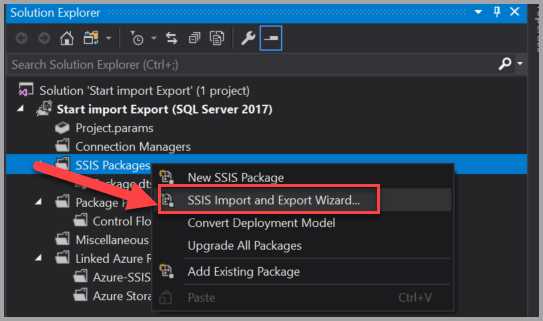
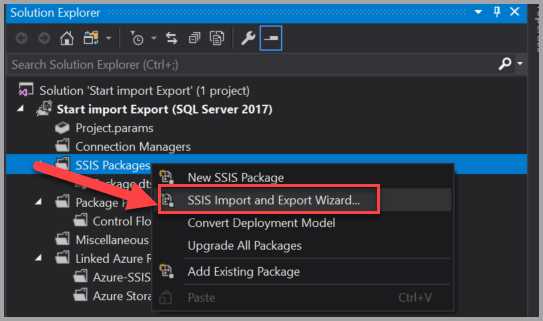
При экспорте данных из Microsoft Excel в SQL Server необходимо определить поля и типы данных, чтобы убедиться в соответствии информации при импорте. Следует внимательно рассмотреть содержимое каждого столбца в таблице Excel и принять решение о его соответствующем типе данных в SQL.
Перед определением полей и их типов необходимо проанализировать характеристики данных, их формат, используемые символы и возможные значения. Это поможет выбрать наиболее подходящие типы данных в SQL Server, чтобы сохранить точность и целостность информации.
Например, если столбец содержит числовые значения, то можно использовать тип данных int или decimal в SQL Server в зависимости от требуемой точности и размера числа. Если столбец содержит даты, то можно выбрать тип данных date или datetime. Если столбец содержит текстовую информацию, то можно использовать тип данных varchar или nvarchar в зависимости от ожидаемого объема данных и поддержки не-Latin символов.
Важно учесть, что в SQL Server также есть другие типы данных, которые могут быть полезны в различных ситуациях, такие как типы данных для работы с деньгами, изображениями или XML. Правильный выбор полей и типов данных поможет сохранить целостность данных в процессе экспорта и импорта между Excel и SQL Server.
Вопрос-ответ:
Что такое поле в программировании?
Поле — это переменная, которая хранит данные внутри структурного или объектно-ориентированного программного модуля. Она характеризует некоторое свойство или состояние объекта и может иметь определенный тип данных.
Какие типы данных могут быть заданы для поля?
В зависимости от языка программирования, для поля можно задать различные типы данных, такие как целочисленные, вещественные, символьные, строковые, булевы и другие. Каждый тип данных определяет, какие значения и операции могут быть применены к полю.
Как определить тип данных поля в программе?
Тип данных поля определяется явно или неявно при объявлении переменной. В некоторых языках программирования тип переменной должен быть указан явно, в других — компилятор сам определяет тип, основываясь на значении, которое ему присваивается. Если тип данных не совместим с операциями или функциями, которые могут быть применены к полю, возникает ошибка компиляции или выполнения.
Какие основные операции могут быть выполнены над полем?
Операции, которые могут быть выполнены над полем, зависят от его типа данных. Например, для числовых полей можно выполнять арифметические операции (сложение, вычитание, умножение, деление и т.д.), для строковых — операции объединения, сравнения и извлечения подстрок и т.д. Кроме того, над полями можно выполнять операции присваивания, сравнения, проверки на равенство и другие.
Можно ли изменить тип данных поля в программе?
В большинстве языков программирования изменение типа данных поля невозможно. Тип данных поля определяется при объявлении и остается неизменным на протяжении выполнения программы. Однако, в некоторых языках существуют механизмы преобразования типов, которые позволят выполнить преобразование значения поля в другой тип данных.
Что такое поля и типы данных?
Поля — это переменные, которые хранят информацию, относящуюся к определенному объекту или сущности. Тип данных определяет формат значения, которое может быть сохранено в поле. Например, поле «Имя» может иметь тип данных «строка», поле «Возраст» может иметь тип данных «число».